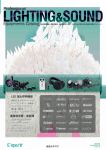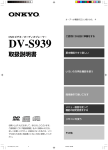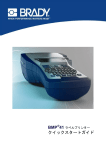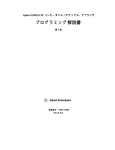Download 3.8MB
Transcript
VGA to DVI Scaler/Converter VGA to DVI スケーラー / コンバーター 型番:EXT-VGA-DVI-SC 取扱説明書 2015 年 2 月版 ■安全上の注意 この度は Gefen 製品をお買いあげいただき、ありがとうございます。機器のセッティングを行う前に、この取扱説明書を十分にお読みください。この説明書に は取り扱い上の注意や、購入された製品を最適にお使いいただくための手順が記載されています。長くご愛用いただくため、製品のパッケージと取扱説明書を 保存してください。 ●注意事項は危険や損害の大きさと切迫の程度を明示するために、誤った扱いをすると生じることが想定される内容を次の定義のように「警告」「注意」の二つ に区分しています。 ●本機を使用中に本体が熱くなりますが、異常ではありません。以下の事項に注意して設置、運用を行ってください。 ・本機の周りに放熱を妨げる物を置かないでください。 ・本機に長時間、物が触れないようにしてください。 ・本機に長時間、手や皮膚が触れないようにしてください。 警告 この表示内容を無視して誤った取り扱いをすると、死亡または重傷を負う可能性が想定される内容です。 ・ 必ず付属の電源アダプター、電源コード、専用アタッチメントプラグを使用してください。これ以外の物を使用すると火災の原因となり大変危険 です。また、付属の電源アダプター、電源コード、専用アタッチメントプラグを他の製品で使用しないでください。 ・ AC100V、50Hz/60Hz の電源で使用してください。異なる電源で使用すると火災や感電の原因となります。 ・ 分解や改造は行わないでください。分解や改造は保証期間内でも保証の対象外となるばかりでなく、火災や感電の原因となり危険です。 ・ 雷が鳴り出したら、 金属部分や電源プラグには触れないでください。 感電する恐れがあります。 ・ 煙が出る、異臭がする、水や異物が入った、本体や電源コード・プラグが破損した等の異常があるときは、ただちに電源を切って電源プラグをコ ンセントから抜き、修理を依頼してください。異常状態のまま使用すると、火災や感電の原因となります。 注意 この表示内容を無視して誤った取り扱いをすると、傷害を負う可能性または物的損害が発生する可能性が想定される内容です。 ・ 万一、落としたり破損が生じた場合は、そのまま使用せずに修理を依頼してください。そのまま使用すると、火災の原因となることがあります。 ・ 以下のような場所には設置しないでください。 直射日光の当たる場所 / 極度の低温または高温の場所 / 湿気の多い場所 / ほこりの多い場所 / 振動の多い場所 / 風通しの悪い場所 ・配線は電源を切ってから行ってください。電源を入れたまま配線すると、感電する恐れがあります。また、誤配線によるショート等は火災の原因とな ります。 ・ご使用にならないときは、安全のため必ず電源プラグをコンセントから抜いてください。火災の原因となることがあります。 ・廃棄は専門業者に依頼してください。燃やすと化学物質などで健康を損ねたり火災などの原因となります。 ■使用上の注意 • ソースまたは表示機器との接続が切断された時、また映像出力の設定を変更した際は、現在の入出力解像度を表示します。この機能は「表示の通知」オプショ ンで無効にすることが可能です。詳しくは 13 ページの「表示の通知」やコマンド「#set_display_notify」をご参照下さい。 • コマンド内でプリセットを指定する場合、プリセット値は常に元の値より1つ大きくなります。詳しくは 16 ページの「プリセット値の使用」をご参照下さい。 • 常に最新のファームウェアをインストールしてご使用ください。ファームウェアを自動でダウンロード / インストールできる Gefen のソフトウェア 「Syner-G Software Suite」を無料で提供しております。Gefen ホームページ(http://www.gefen.com/support/download.jsp)からダウンロードできますので 是非ご利用下さい。 EXT-VGA-DVI-SC 2 ■目次 ■安全上の注意............................................................................................. 2 ●アスペクト比.......................................................................................10 ■使用上の注意............................................................................................. 2 ●水平反転...............................................................................................10 ■目次............................................................................................................. 3 ●垂直反転...............................................................................................11 ◆はじめに......................................................................................................... 3 ●水平位置調整.......................................................................................11 ■製品の特長................................................................................................. 3 ●垂直位置調整.......................................................................................12 ■梱包内容の確認......................................................................................... 3 ●位相.......................................................................................................12 ◆各部の名称..................................................................................................... 4 ●OSDの表示時間..................................................................................12 ■接続方法..................................................................................................... 4 ●表示の通知...........................................................................................13 ■接続例......................................................................................................... 4 ●入力解像度の情報................................................................................13 ◆基本操作......................................................................................................... 5 ●ファームウェアバージョン情報........................................................13 ■メニューシステム..................................................................................... 5 ●ファクトリーリセット........................................................................14 ●メニューシステムの表示方法.............................................................. 5 ●テストパターン...................................................................................14 ●メニューシステムの操作方法.............................................................. 5 ■DIPスイッチの設定................................................................................15 ●出力解像度............................................................................................. 6 ◆高度な操作...................................................................................................15 ●コントラスト......................................................................................... 7 ■USBインターフェース..........................................................................15 ●輝度......................................................................................................... 7 ●バーチャルCOMポートのインストール...........................................15 ●サチュレーション.................................................................................. 7 ■コマンド...................................................................................................16 ●色合い..................................................................................................... 8 ●プリセット値の使用............................................................................16 ●カラーレンジ......................................................................................... 8 ◆付録..............................................................................................................27 ●色温度..................................................................................................... 8 ■Syner-G Software Suiteの操作画面................................................27 ●カラーバランス..................................................................................... 9 ■メニューシステムの概要........................................................................30 ●エッジエンハンス.................................................................................. 9 ■デフォルト設定一覧................................................................................32 ●シャープネス......................................................................................... 9 ■取り付け上のご注意................................................................................32 ●アンダースキャン/オーバースキャン...............................................10 ■仕様...........................................................................................................32 ◆はじめに ■製品の特長 • VGA 信号を DVI 信号に変換 / スケーリング • 入力解像度は最大 1920 × 1200(WUXGA)までサポート • 出力解像度は最大 1080p60、1920 × 1200(WUXGA)までサポート • オンスクリーンメニュー(OSD)による、簡単な操作 / 設定 • アスペクト比:全画面、パノラマ、レター / ピラー、エクストラクト / クロップ • テストパターンジェネレーター内蔵 • 専用ソフトウェア Gefen Syner-G™ Software Suite に対応し、PC 経由での設定が可能 • EDID マネージメント機能 • Gefen Syner-G™ Software Suite 用 USB 端子を装備 • ロック式電源を採用 • DC6V~24V の電源に対応 • 小スペースに簡単に設置・取付 ■梱包内容の確認 万が一足りないものがありましたら、購入された販売店までご連絡ください。 • EXT-VGA-DVI-SC 本体× 1 • VGA ケーブル(オス―オス、1.8m) × 1 • 12V ロック式電源アダプター× 1 3 EXT-VGA-DVI-SC ◆各部の名称 ■接続方法 ●映像 ① 付属の VGA ケーブルを使用して、本機の「VGA In」入力端子に映像ソー ス機器(例:PC)を接続します。 ② DVI ケーブルを使用して、 「DVI Out」端子に DVI 表示機器を接続します。 ●電源 ③ 付属の電源コードを使用して、本機の電源端子にコンセントを接続します。 ■接続例 ① DVI Out:DVI 出力端子 ② Up、Dn、Menu ③ VGA In:VGA 入力端子 ④ USB:Mini-USB 端子 ⑤ 12V DC:電源端子 ⑥ Pwr:電源インジケーター EXT-VGA-DVI-SC DVI ケーブルを使用して、DVI 表示機器に 接続します。 オンスクリーンメニューシステムの操作に 使用する操作ボタンです。詳しくは 5 ペー ジをご参照下さい。 付属の VGA ケーブルを使用して、ソース 機器(例:PC)に接続します。 Syner-G Software Suite の 操 作 に 使 用 します。 付属の DC12V 電源コードを使用して、コ ンセントに接続します。 正常に動作している時、LED インジケー タは青く点灯します。 4 ◆基本操作 ■メニューシステム ●メニューシステムの表示方法 本機にはメニューシステムが内蔵されており、全てのビデオ機能はメニュー システムから管理 / 操作が可能です。 ① フロントパネルの Menu ボタンを押して、メニューシステムを表示します。 ② メニューシステムは画面の左上角に表示されます。 OSD の表示時間で設定された時間内にメニューシステムを操作しないと、メ ニューシステムは自動的に表示されなくなります。OSD 表示時間の初期設定 は 5 秒間です。詳しくは 12 ページの「OSD の表示時間」をご参照下さい。 ●メニューシステムの操作方法 ① メインメニューは Output Setup、Picture、Adjustment、System、 Test Patterns と Exit の 6 つのメニューによって構成されています。 ② メインメニューで選択中の項目は常に黄色にハイライトされています。 ③ Exit を除く全ての項目にサブメニューがあります。メインメニューを選 択すると、サブメニューは自動的に表示されます。 ④ Up または Dn ボタンを使用して、メインメニューから選択する項目をハ イライトします。例えば、Dn ボタンを 3 回押すと、System メニューと そのサブメニューがハイライトされます。 ⑤ ハイライトされているメインメニューのサブメニューにアクセスするに は、再度 Menu ボタンを押します。サブメニューが有効になると、選択 されている機能は緑色にハイライトされます。 ⑥ Up または Dn ボタンを使用して、サブメニュー中のオプションを選択し ます。 ⑦ ハイライトされているサブメニュー項目を選択して、Menu ボタンを押し ます。例えば Input Res. Info オプションがハイライトされている時に Menu ボタンを押すと、メニューシステムは非表示になり、以下のように 表示されます。 ⑧ Menu ボタンを押して、メニューシステムを終了します。 5 EXT-VGA-DVI-SC ⑨ サブメニューまたはメインメニューを終了するには、Up または Dn ボタンを使用して、<- Back オプショ ンをハイライトします。 ⑩ Menu ボタンを押して、メインメニューを終了します。 ⑪ メニューシステムを終了するには、Up または Dn ボタンを使用して、Exit オプションをハイライトします。 ⑫ Menu ボタンを押して、Exit オプションを選択します。 ⑬ メニューシステムは非表示になります。再度メニューシステムを表示するには Menu ボタンを押します。 初期設定でメニューシステムは、操作しない状態が 5 秒以上続くと自動的に表示されなくなり ます。手動でメニューシステムを終了するには、タイムアウトになる前に「Exit」オプション をハイライトし、「Menu」ボタンを押します。詳しくは 12 ページの「OSD の表示時間」を ご参照下さい。 ■出力解像度(Output Resolution) 出力解像度の設定変更前には、接続している表示機器が、選択したい出力解像度に対応してい ることを確認して下さい。対応していない解像度を選択すると、本体のリセットが必要です。 リセット方法について、詳しくは 15 ページの「DIP スイッチの設定」をご参照下さい。 ① フロントパネルの Menu ボタンを押すと、Output Setup オプションがハイライトされます。 ② Menu ボタンを押して、Output Setup サブメニューにアクセスします。Output Resolu. オプショ ンはハイライトされます。 ③ Menu ボタンを押して、Output Resolu. オプションを選択します。 ④ Output Resolu. セレクションボックスが表示されます。 ⑤ Up または Dn ボタンを使用して、解像度を選択します。本機がサポートする出力解像度については 27 ページの「メニューシステムの概要」をご参照下さい。 ⑥ 出力解像度を選択した後に Menu ボタンを押して、解像度の変更を有効にします。 ⑦ 出力解像度の変更後、現在の入力と出力解像度は Output Resolu. セレクションボックス上部に表示されます。 入出力解像度の情報ダイアログは「表示の通知」がオンに設定されている場合のみ表示されま す。詳しくは 13 ページの「表示の通知」をご参照下さい。 ⑧ 数秒後、入出力解像度の情報ダイアログは表示されなくなります。 ⑨ Output Resolu. ダイアログはそのまま表示されます。 ⑩ Menu ボタンを押して、Output Resolu. サブメニューを終了します。 ⑪ Up または Dn ボタンを使用して、<- Back オプションを選択します。 ⑫ Menu ボタンを押します。 ⑬ Up または Dn ボタンを使用して、Exit オプションを選択します。 ⑭ Menu ボタンを押して、メインメニューを終了します。 EXT-VGA-DVI-SC 6 ■コントラスト(Contrast) ① フロントパネルの Menu ボタンを押すと、Output Setup オプションがハイライトされます。 ② Up または Dn ボタンを使用して Picture オプションをハイライトします。 ③ Menu ボタンを押して Picture のサブメニューにアクセスします。Contrast オプションをハイライト します。 ④ Menu ボタンを押して、Contrast オプションを選択します。 ⑤ Contrast セレクションボックスが表示されます。 ⑥ Up または Dn ボタンを使用して、コントラストレベルを設定します。 ⑦ Menu ボタンを押して、実行された変更を有効にし、Picture のサブメニューを終了します。 ⑧ Up または Dn ボタンを使用して、<- Back オプションを選択します。 ⑨ Menu ボタンを押します。 ⑩ Up または Dn ボタンを使用して、Exit オプションを選択します。 ⑪ Menu ボタンを押して、メインメニューを終了します。 ■輝度(Brightness) ① フロントパネルの Menu ボタンンを押すと、Output Setup オプションがハイライトされます。 ② Up または Dn ボタンを使用して Picture オプションをハイライトします。 ③ Menu ボタンを押して、Picture のサブメニューにアクセスします。Brightness オプションをハイラ イトします。 ④ Up または Dn ボタンを使用して、Brightness オプションをハイライトします ⑤ Menu ボタンを押して、Brightness オプションを選択します。 ⑥ Brightness セレクションボックスが表示されます。 ⑦ Up または Dn ボタンを使用して、輝度のレベルを設定します。 ⑧ Menu ボタンを押して、実行された変更を有効にし、Picture のサブメニューを終了します。 ⑨ Up または Dn ボタンを使用して、<- Back オプションを選択します。 ⑩ Menu ボタンを押します。 ⑪ Up または Dn ボタンを使用して、Exit オプションを選択します。 ⑫ Menu ボタンを押して、メインメニューを終了します。 ■サチュレーション(Saturation) ① フロントパネルの Menu ボタンを押すと、Output Setup オプションがハイライトされます。 ② Up または Dn ボタンを使用して Picture オプションをハイライトします。 ③ Menu ボタンを押して、Picture のサブメニューにアクセスします。Contrast オプションをハイライ トします。 ④ Up または Dn ボタンで Saturation オプションをハイライトします。 ⑤ Menu ボタンを押して Saturation オプションを選択します。 ⑥ Saturation セレクションボックスが表示されます。 ⑦ Up または Dn ボタンを使用してサチュレーションのレベルを設定します。 ⑧ Menu ボタンを押して実行された変更を有効にし、Picture のサブメニューを終了します。 ⑨ Up または Dn ボタンを使用して、<- Back オプションを選択します。 ⑩ Menu ボタンを押します。 ⑪ Up または Dn ボタンを使用して、Exit オプションを選択します。 ⑫ Menu ボタンを押して、メインメニューを終了します。 7 EXT-VGA-DVI-SC ■色合い(Hue) ① フロントパネルの Menu ボタンを押すと、Output Setup オプションがハイライトされます。 ② Up または Dn ボタンを使用して、Picture オプションをハイライトします。 ③ Menu ボタンを押して、Picture のサブメニューにアクセスします。Contrast オプションをハイライ トします。 ④ Up または Dn ボタンを使用して Hue オプションをハイライトします。 ⑤ Menu ボタンを押して Hue オプションを選択します。 ⑥ Hue セレクションボックスが表示されます。 ⑦ Up または Dn ボタンを使用して、色合いを設定します。 ⑧ Menu ボタンを押して、実行された変更を有効にし、Picture のサブメニューを終了します。 ⑨ Up または Dn ボタンを使用して、<- Back オプションを選択します。 ⑩ Menu ボタンを押します。 ⑪ Up または Dn ボタンを使用して、Exit オプションを選択します。 ⑫ Menu ボタンを押して、メインメニューを終了します。 ■カラーレンジ(Color Range) ① フロントパネルの Menu ボタンを押すと、Output Setup オプションがハイライトされます。 ② Up または Dn ボタンを使用して Picture オプションをハイライトします。 ③ Menu ボタンを押して Picture のサブメニューにアクセスします。Contrast オプションをハイライト します。 ④ Up または Dn ボタンで Color Range オプションをハイライトします。 ⑤ Menu ボタンを押して、Color Range オプションを選択します。 ⑥ Color Range セレクションボックスが表示されます。 ⑦ Up または Dn ボタンを使用して、カラーレンジを設定します(Limited または Full)。 ⑧ Menu ボタンを押して、実行された変更を有効にし Picture のサブメニューを終了します。 ⑨ Up または Dn ボタンを使用して、<- Back オプションを選択します。 ⑩ Menu ボタンを押します。 ⑪ Up または Dn ボタンを使用して、Exit オプションを選択します。 ⑫ Menu ボタンを押して、メインメニューを終了します。 ■色温度(Color Temperature) ① フロントパネルの Menu ボタンを押すと、Output Setup オプションがハイライトされます。 ② Up または Dn ボタンを使用して Picture オプションをハイライトします。 ③ Menu ボタンを押して Picture のサブメニューにアクセスします。Contrast オプションをハイライト します。 ④ Up または Dn ボタンで Color Temp. オプションをハイライトします。 ⑤ Menu ボタンを押して Color Temp. オプションを選択します。 ⑥ Color Temp. セレクションボックスが表示されます。 ⑦ Up または Dn ボタンを使用して、カラーレンジを設定します(Neutral、Cool または Warm)。 ⑧ Menu ボタンを押して、実行された変更を有効にし Picture のサブメニューを終了します。 ⑨ Up または Dn ボタンを使用して、<- Back オプションを選択します。 ⑩ Menu ボタンを押します。 ⑪ Up または Dn ボタンを使用して、Exit オプションを選択します。 ⑫ Menu ボタンを押して、メインメニューを終了します。 EXT-VGA-DVI-SC 8 ■カラーバランス(Color Balance) ① フロントパネルの Menu ボタンを押すと、Output Setup オプションがハイライトされます。 ② Up または Dn ボタンを使用して Picture オプションをハイライトします。 ③ Menu ボタンを押して Picture のサブメニューにアクセスし、Contrast オプションをハイライトします。 ④ Up または Dn ボタンを使用して、Color Balance オプションをハイライトします。 ⑤ Menu ボタンを押して、Color Balance オプションを選択します。 ⑥ Color Balance セレクションボックスが表示されます。 ⑦ Up または Dn ボタンを使用して、色のチャンネルを切り替えます(Red Ch., Blue Ch. と Blue Ch.)。 ⑧ Menu ボタンを押して、調整する色のチャンネルを選択します。 ⑨ Up または Dn ボタンを使用して、カラーバランスを設定します。 ⑩ Menu ボタンを押して、実行された変更を有効にし Picture のサブメニューを終了します。 ⑪ Up または Dn ボタンを使用して <- Back オプションを選択します。 ⑫ Menu ボタンを押します。 ⑬ Up または Dn ボタンを使用して、Exit オプションを選択します。 ⑭ Menu ボタンを押して、メインメニューを終了します。 ■エッジエンハンス(Edge Enhance) ① フロントパネルの Menu ボタンを押すと、Output Setup オプションがハイライトされます。 ② Up または Dn ボタンを使用して Picture オプションをハイライトします。 ③ Menu ボタンを押して Picture のサブメニューにアクセスし、Contrast オプションをハイライトします。 ④ Up または Dn ボタンを使用して、Edge Enhance オプションをハイライトします。 ⑤ Menu ボタンを押して、Edge Enhance オプションを選択します。 ⑥ Edge Enhance セレクションボックスが表示されます。 ⑦ Up または Dn ボタンを使用して、カラーレンジを設定します(User、Off、Mid または Max)。 ⑧ Menu ボタンを押して、実行された変更を有効にし、Picture のサブメニューを終了します。 ⑨ Up または Dn ボタンを使用して <- Back オプションを選択します。 ⑩ Menu ボタンを押します。 ⑪ Up または Dn ボタンを使用して Exit オプションを選択します。 ⑫ Menu ボタンを押して、メインメニューを終了します。 ■シャープネス(Sharpness) ① フロントパネルの Menu ボタンを押すと、Output Setup オプションがハイライトされます。 ② Up または Dn ボタンを使用して、Picture オプションをハイライトします。 ③ Menu ボタンを押して Picture のサブメニューにアクセスし、Contrast オプションをハイライトします。 ④ Up または Dn ボタンで Sharpness オプションをハイライトします。 ⑤ Menu ボタンを押して、Sharpness オプションを選択します。 ⑥ Sharpness セレクションボックスが表示されます。 ⑦ Up または Dn ボタンを使用して、シャープネスレベルを設定します。 ⑧ Menu ボタンを押して、実行された変更を有効にし Picture のサブメニューを終了します。 ⑨ Up または Dn ボタンを使用して、<- Back オプションを選択します。 ⑩ Menu ボタンを押します。 ⑪ Up または Dn ボタンを使用して、Exit オプションを選択します。 ⑫ Menu ボタンを押して、メインメニューを終了します。 9 EXT-VGA-DVI-SC ■アンダースキャン / オーバースキャン(Under/Over Scan) ① フロントパネルの Menu ボタンを押すと、Output Setup オプションがハイライトされます。 ② Up または Dn ボタンを使用して、Adjustment オプションをハイライトします。 ③ Menu ボタンで Adjustment のサブメニューにアクセスし、Under/Over Scan オプションをハイライトします。 ④ Menu ボタンを押して Under/Over Scan オプションを選択します。 ⑤ Under/Over Scan セレクションボックスが表示されます。 ⑥ Up または Dn ボタンを使用して、オーバースキャンまたはアンダースキャンの値を設定します。 ⑦ Menu ボタンを押して、実行された変更を有効にし、Adjustment のサブメニューを終了します。 ⑧ Up または Dn ボタンを使用して、<- Back オプションを選択します。 ⑨ Menu ボタンを押します。Up または Dn ボタンを使用して、Exit オプションを選択します。 ⑩ Menu ボタンを押して、メインメニューを終了します。 ■アスペクト比(Aspect Ratio) ① フロントパネルの Menu ボタンを押すと、Output Setup オプションがハイライトされます。 ② Up または Dn ボタンを使用して、Adjustment オプションをハイライトします。 ③ Menu ボタンで Adjustment のサブメニューにアクセスし、Under/Over Scan オプションをハイライトします。 ④ Menu ボタンを押して、Under/Over Scan オプションを選択します。 ⑤ Up または Dn ボタンを使用して、Aspect Ratio オプションをハイライトします。 ⑥ Aspect Ratio セレクションボックスが表示されます。 ⑦ Up または Dn ボタンを使用して、シャープネスレベルを設定します(Source、16:9、4:3 または Stretch) 。 ⑧ Menu ボタンを押して、実行された変更を有効にし Adjustment のサブメニューを終了します。 ⑨ Up または Dn ボタンを使用して、<- Back オプションを選択します。 ⑩ Menu ボタンを押します。Up または Dn ボタンを使用して、Exit オプションを選択します。 ⑪ Menu ボタンを押して、メインメニューを終了します。 ■水平反転(H-Mirror) ① フロントパネルの Menu ボタンを押すと、Output Setup オプションがハイライトされます。 ② Up または Dn ボタンを使用して、Adjustment オプションをハイライトします。 ③ Menu ボタンで Adjustment のサブメニューにアクセスし、Under/Over Scan オプションをハイライトします。 ④ Up または Dn ボタンを使用して、H-Mirror オプションをハイライトします。 ⑤ Menu ボタンを押して、H-Mirror オプションを選択します。 ⑥ H-Mirror セレクションボックスが表示されます。 ⑦ Up または Dn ボタンを使用して、水平反転を実行します(On または Off)。On に設定すると、映像 は水平に反転されます。 ⑧ Menu ボタンを押して、実行された変更を有効にし、Adjustment のサブメニューを終了します。 ⑨ Up または Dn ボタンを使用して、<- Back オプションを選択します。 ⑩ Menu ボタンを押します。Up または Dn ボタンを使用して Exit オプションを選択します。 ⑪ Menu ボタンを押して、メインメニューを終了します。 EXT-VGA-DVI-SC 10 ■垂直反転(V-Mirror) ① フロントパネルの Menu ボタンを押すと、Output Setup オプションがハイライトされます。 ② Up または Dn ボタンを使用して、Adjustment オプションをハイライトします。 ③ Menu ボタンを押して、Adjustment のサブメニューにアクセスします。Under/Over Scan オプショ ンをハイライトします。 ④ Up または Dn ボタンを使用して V-Mirror オプションをハイライトします。 ⑤ Menu ボタンを押して、V-Mirror オプションを選択します。 ⑥ V-Mirror セレクションボックスが表示されます。 ⑦ Up または Dn ボタンを使用して、水平反転を実行します(On または Off)。On に設定すると、映像 は垂直に反転されます。 ⑧ Menu ボタンを押して、実行された変更を有効にし、Adjustment のサブメニューを終了します。 ⑨ Up または Dn ボタンを使用して <- Back オプションを選択します。 ⑩ Menu ボタンを押します。 ⑪ Up または Dn ボタンを使用して Exit オプションを選択します。 ⑫ Menu ボタンを押して、メインメニューを終了します。 ■水平位置調整(H-Shift) ① フロントパネルの Menu ボタンを押すと Output Setup オプションがハイライトされます。 ② Up または Dn ボタンを使用して、Adjustment オプションをハイライトします。 ③ Menu ボタンを押して、Adjustment のサブメニューにアクセスします。Under/Over Scan オプショ ンをハイライトします。 ④ Up または Dn ボタンを使用して、H-Shift オプションをハイライトします。 ⑤ Menu ボタンを押して、H-Shift オプションを選択します。 ⑥ H-Shift セレクションボックスが表示されます。 ⑦ Up または Dn ボタンを使用して、画面の位置を左右に移動します(Up →右、Dn →左)。 ⑧ Menu ボタンを押して、実行された変更を有効にし Adjustment のサブメニューを終了します。 ⑨ Up または Dn ボタンを使用して、<- Back オプションを選択します。 ⑩ Menu ボタンを押します。 ⑪ Up または Dn ボタンを使用して、Exit オプションを選択します。 ⑫ Menu ボタンを押して、メインメニューを終了します。 11 EXT-VGA-DVI-SC ■垂直位置調整(V-Shift) ① フロントパネルの Menu ボタンを押すと、Output Setup オプションがハイライトされます。 ② Up または Dn ボタンで Adjustment オプションをハイライトします。 ③ Menu ボタンを押して Adjustment のサブメニューにアクセスします。Under/Over Scan オプショ ンをハイライトします。 ④ Up または Dn ボタンを使用して、V-Shift オプションをハイライトします。 ⑤ Menu ボタンを押して、V-Shift オプションを選択します。 ⑥ V-Shift セレクションボックスが表示されます。 ⑦ Up または Dn ボタンを使用して、画面の位置を左右に移動します(Up →上、Dn →下)。 ⑧ Menu ボタンを押して、実行された変更を有効にし、Adjustment のサブメニューを終了します。 ⑨ Up または Dn ボタンを使用して、<- Back オプションを選択します。 ⑩ Menu ボタンを押します。 ⑪ Up または Dn ボタンを使用して、Exit オプションを選択します。 ⑫ Menu ボタンを押して、メインメニューを終了します。 ■位相(Phase) ① フロントパネルの Menu ボタンを押すと Output Setup オプションがハイライトされます。 ② Up または Dn ボタンで Adjustment オプションをハイライトします。 ③ Menu ボタンを押して Adjustment のサブメニューにアクセスします。Under/Over Scan オプショ ンをハイライトします。 ④ Up または Dn ボタンを使用して、Phase オプションをハイライトします。 ⑤ Menu ボタンを押して、Phase オプションを選択します。 ⑥ Phase セレクションボックスが表示されます。 ⑦ Up または Dn ボタンを使用して、位相を調整します。 ⑧ Menu ボタンを押して、実行された変更を有効にし Adjustment のサブメニューを終了します。 ⑨ Up または Dn ボタンを使用して、<- Back オプションを選択します。 ⑩ Menu ボタンを押します。 ⑪ Up または Dn ボタンを使用して、Exit オプションを選択します。 ⑫ Menu ボタンを押して、メインメニューを終了します。 ■ OSD の表示時間(OSD Timeout) ① フロントパネルの Menu ボタンを押すと、Output Setup オプションがハイライトされます。 ② Up または Dn ボタンを使用して System オプションをハイライトします。 ③ Menu ボタンを押して、System のサブメニューにアクセスします。OSD Timeout オプションをハ イライトします。 ④ Menu ボタンを押して、OSD Timeout オプションを選択します。 ⑤ OSD Timeout セレクションボックスが表示されます。 ⑥ Up または Dn ボタンを使用して、OSD の表示時間を設定します(Off、5 ~ 60 秒)。なお、デフォル トは 5 秒です。 ⑦ Menu ボタンを押して、実行された変更を有効にし、System のサブメニューを終了します。 ⑧ Up または Dn ボタンを使用して、<- Back オプションを選択します。 ⑨ Menu ボタンを押します。 ⑩ Up または Dn ボタンを使用して、Exit オプションを選択します。 ⑪ Menu ボタンを押して、メインメニューを終了します。 EXT-VGA-DVI-SC 12 ■表示の通知(Display Notify) ① フロントパネルの Menu ボタンを押すと Output Setup オプションがハイライトされます。 ② Up または Dn ボタンを使用して System オプションをハイライトします。 ③ Menu ボタンを押して System のサブメニューにアクセスし、OSD Timeout オプションをハイライトします。 ④ Up または Dn ボタンを使用して、Display Notify オプションをハイライトします。 ⑤ Menu ボタンを押して、Display Notify オプションを選択します。 ⑥ Display Notify セレクションボックスが表示されます。 ⑦ Up または Dn ボタンを使用して、On または Off に切り替えます。Display Notify をオンに設定すると、 ソースまたは表示機器との接続が一時的に切断された時に、入出力解像度の情報ダイアログが表示され ます。 また、下記操作を行った場合に出力解像度 (6 ページ)の情報ダイアログは表示されます。Display Notify をオフに設定すると、出力解像度の情報ダイアログは表示されません。 ⑧ Menu タンを押して、実行された変更を有効にし、System のサブメニューを終了します。 ⑨ Up または Dn ボタンを使用して、<- Back オプションを選択します。 ⑩ Menu ボタンを押します。 ⑪ Up または Dn ボタンを使用して、Exit オプションを選択します。 ⑫ Menu ボタンを押して、メインメニューを終了します。 ■入力解像度の情報(Input Res. Info) ① フロントパネルの Menu ボタンを押すと、Output Setup オプションがハイライトされます。 ② Up または Dn ボタンを使用して、System オプションをハイライトします。 ③ Menu ボタンを押して System のサブメニューにアクセスし、OSD Timeout オプションをハイライトします。 ④ Up または Dn ボタンを使用して、Input Res. Info オプションをハイライトします。 ⑤ Menu ボタンを押して、Input Res. Info オプションを選択します。 ⑥ Input Res. Info セレクションボックスが表示されます。 ⑦ Menu ボタンを押して、実行された変更を有効にし、System のサブメニューを終了します。 ⑧ Up または Dn ボタンを使用して、<- Back オプションを選択します。 ⑨ Menu ボタンを押します。 ⑩ Up または Dn ボタンを使用して、Exit オプションを選択します。 ⑪ Menu ボタンを押して、メインメニューを終了します。 ■ファームウェアのバージョン情報(F/W Version) ① フロントパネルの Menu ボタンを押すと、Output Setup オプションがハイライトされます。 ② Up または Dn ボタンを使用して、System オプションをハイライトします。 ③ Menu ボタンを押して System のサブメニューにアクセスし、OSD Timeout オプションをハイライトします。 ④ Up または Dn ボタンを使用して、F/W Version オプションをハイライトします。 ⑤ Menu ボタンを押して、F/W Version オプションを選択します。 ⑥ F/W Version セレクションボックスに現在のファームウェアに関する情報が表示されます。 ⑦ Menu ボタンを押して、System のサブメニューを終了します。 ⑧ Up または Dn ボタンを使用して、<- Back オプションを選択します。 ⑨ Menu ボタンを押します。 ⑩ Up または Dn ボタンを使用して、Exit オプションを選択します。 ⑪ Menu ボタンを押して、メインメニューを終了します。 13 EXT-VGA-DVI-SC ■ファクトリーリセット(Factory Reset) ① フロントパネルの Menu ボタンを押すと、Output Setup オプションがハイライトされます。 ② Up または Dn ボタンを使用して System オプションをハイライトします。 ③ Menu ボタンを押して、System のサブメニューにアクセスします。OSD Timeout オプションをハ イライトします。 ④ Up または Dn ボタンを使用して Factory Reset オプションをハイライトします。 ⑤ Menu ボタンを押して Factory Reset オプションを選択します。 ⑥ Factory Reset セレクションボックスが表示されます。 ⑦ Up または Dn ボタンを使用して、Factory Reset オプションをハイライトします。Up または Dn ボ タンを使用して、Yes または No に切り替えます。 ⇒ Yes を選択すると、本機は工場出荷時のデフォルト設定にリセットされ、その後自動的に再起動します。 ⇒ No を選択すると、System のサブメニューに戻ります。 a. Up または Dn ボタンを使用して、<- Back オプションを選択します。 b. Menu ボタンを押します。 c. Up または Dn ボタンを使用して、Exit オプションを選択します。 d. Menu ボタンを押して、メインメニューを終了します。 ■テストパターン(Test Patterns) ① フロントパネルの Menu ボタンを押すと、Output Setup オプションがハイライトされます。 ② Up または Dn ボタンを使用して、Test Patterns オプションをハイライトします。 ③ Menu ボタンを押して、Test Patterns のサブメニューにアクセスします。White オプションをハイ ライトします。 ④ Up または Dn ボタンを使用して、テストパターンを切り替えます。 ⑤ Menu ボタンを押して、テストパターンを選択します。 ⑥ Menu ボタンを押して、Test Patterns のサブメニューを終了し、異なるテストパターンを選択します。 ⑦ テストパターンを終了させ、ソース映像を表示するには、Test Patterns サブメニューをオフに設定し ます。 EXT-VGA-DVI-SC 14 ◆高度な操作 ■ DIP スイッチの設定 本体背面には DIP スイッチを装備しています。シールを剥がすと、DIP スイッ ■ USB インターフェース チバンクを確認できます。 ●バーチャル COM ポートのインストール 下記コマンドを使用して本機を操作するには、本機に接続されているコン ピュータに COM ポートをインストールする必要があります。 ① Gefen「Syner-G Software Suite」をインストールします。このソフ トウェアは Gefen ホームページ(Support > Downloads)からダウン ロード可能です。 ② Mini-USB-to-USB ケーブル(別売)を使用して、本機の USB ポートに ホストコンピュータの USB ポートに接続します。 ③ Windows Desktop の「スタート」ボタンをクリックします。 「コンピュー ター」を選択し、「管理」を右クリックします。 デフォルトで、DIP スイッチは OFF(1)ポジションに設定されています。 通常の操作では、DIP スイッチを OFF(1)ポジションに設定してください。 DIP スイッチ 1 説明 ファクトリーリセット DIP スイッチを ON ポジションに切り替 え、 その後 OFF(1)ポジションに戻します。 通常の操作 DIP スイッチを OFF(1)ポジションに 設定します。 ④「コンピューターの管理」ウィンドウが開かれます。 ⑤ 左側のウィンドウの「システムツール」の下にある「デバイスマネージャー」 をクリックします。 15 EXT-VGA-DVI-SC ⑥ 右側のウィンドウの「ポート」(COM & LPT)にデバイス「EXT-VGA- コマンド #reboot #set_aspect_ratio #set_brightness #set_color_balance #set_color_range #set_color_temp #set_contrast #set_display_notify #set_edge_enhance #set_horizontal_mirror #set_horizontal_shift #set_horz_active #set_horz_back_porch #set_horz_front_porch #set_horz_scan_rate #set_horz_sync_polarity #set_horz_sync_width #set_horz_total #set_hue #set_osd_timeout #set_output_res #set_phase #set_pixel_clock #set_saturation #set_sharpness #set_test_patterns #set_uo_scan DVI-SC」とその COM ポートが記載されています。ターミナルプログラム (Hyperterminal 等)の設定を行う際にこの COM ポートを使用します。 ターミナルプログラムに下記設定を行います。 説明 ボーレート データビット パリティ ストップビット フロー制御 設定 19200 8 なし 1 なし #set_vert_active #set_vert_back_porch #set_vert_front_porch #set_vert_refresh_rate #set_vert_sync_polarity #set_vert_sync_width #set_vert_total #set_vertical_mirror #set_vertical_shift ■コマンド コマンド #factory_reset #fw_upgrade #get_aspect_ratio #get_brightness #get_color_balance #get_color_range #get_color_temp #get_contrast #get_display_notify #get_edge_enhance #get_firmware_version #get_horizontal_mirror #get_horizontal_shift #get_hue #get_input_resolution #get_osd_timeout #get_output_res #get_phase #get_picture_settings #get_saturation #get_sharpness #get_test_patterns #get_timing_preset #get_uo_scan #get_vertical_mirror #get_vertical_shift #get_video_output #get_video_settings #help EXT-VGA-DVI-SC 説明 ファクトリデフォルト設定にリセットします。 ファームウェアの更新を実行します。 現在のアスペクト比の設定値を表示します。 現在の輝度の設定値を表示します。 特定の色チャンネルの設定値を表示します。 現在のカラーレンジの設定値を表示します。 現在の色温度の設定値を表示します。 現在のコントラストの設定値を表示します。 現在の表示の通知の設定を表示します。 現在のエッジエンハンスの設定値を表示します。 ファームウェアのバージョン情報を表示しま す。 水平反転の設定を表示します。 水平位置調整の設定値を表示します。 色合いの設定値を表示します。 入力解像度の設定値を表示します。 OSD の表示時間の設定値を表示します。 出力解像度を表示します。 位相の設定値を表示します。 映像の設定ステータスを表示します。 サチュレーションの設定値を表示します。 シャープネスの設定値を表示します。 アクティブになっているテストパターンを表 示します。 プリセットのタイミングを表示します。 アンダースキャン / オーバースキャンの設定 値を表示します。 垂直反転の設定を表示します。 垂直位置調整の設定値を表示します。 映像出力の設定を表示します。 映像の設定を表示します。 有効なコマンドリストを表示します。 説明 本体をリブートします。 アスペクト比を設定します。 輝度を設定します。 カラーバランスを設定します。 出力の色範囲を設定します。 色温度を設定します。 コントラストを設定します。 表示の通知を有効 / 無効にします。 エッジエンハンスを設定します。 水平反転を設定します。 水平位置調整を設定します。 水平アクティブを設定します。 水平バックポーチを設定します。 水平フロントポーチを設定します。 水平スキャンレートを設定します。 水平同期極性を設定します。 水平同期幅を設定します。 全水平ピクセルを設定します。 画像の色合いを設定します。 OSD の表示時間を設定します。 出力解像度を設定します。 位相を調節します。 ピクセルクロックを設定します。 サチュレーションを設定します。 シャープネスを設定します。 テストパターンを設定します。 アンダースキャン / オーバースキャンを設定 します。 垂直アクティブピクセルを設定します。 垂直バックポーチを設定します。 垂直フロントポーチを設定します。 垂直リフレッシュレートを設定します。 垂直同期極性を設定します。 垂直同期幅を設定します。 全垂直ピクセルを設定します。 垂直反転を設定します。 垂直位置調整を設定します。 ●プリセット値の使用 EXT-VGA-DVI-SC は入力されたコマンドに応じて、コマンドやパラメーター の機能を実行します。プリセット値をパラメーターとして使用するコマンド もあります。プリセット値を指定する際に、戻りのプリセット値は常に指定 された値よりも 1 つ大きくなります。 例えば、 「#get_timing_preset」コマンドは 1 つのプリセット値(param1) を受け入れます。パラメーター「param1」の範囲は 0 ~ 5 です。 #get_timing_preset [param1] param1 = 2 に設定すると、戻り値は 3 となります。 #get_timing_preset 2 Preset 3 Hor Scan = 45.0 Hor Active = 1280 Hor Ft Porch = 110 Hor Sync W = 40 Hor Bk Porch = 220 Hor Total = 1650 Hor Polarity = + Pixel Clk = 74.25 Ver Ver Ver Ver Ver Ver Ver 16 Refresh = 60.0 Active = 720 Ft Porch = 5 Sync W = 5 Bk Porch = 20 Total = 750 Polarity = + ● #factory_reset ● #get_color_temp 本体を工場出荷時のデフォルト設定にリセットします。 色温度の設定を表示します。 構文������������������������ #factory_reset 構文������������������������ #get_color_temp パラメーター�������� なし パラメーター�������� なし 構文例�������������������� #factory_reset 構文例�������������������� #get_color_temp RESET TO FACTORY DEFAULTS PICTURE COLOR TEMPERATURE IS Neutral 関連コマンド�������� #reboot 関連コマンド�������� #set_color_temp ● #fw_upgrade ファームウェアの更新を行います。ファームウェアの更新は Gefen「Syner-G」 ソフトウェア経由で実行することをお勧めします。 ● #get_contrast コントラストの設定を表示します。 構文������������������������ #get_contrast 構文������������������������ #fw_upgrade パラメーター�������� なし パラメーター�������� なし 構文例�������������������� #get_contrast 構文例�������������������� #fw_upgrade PICTURE CONTRAST IS 68 Waiting for firmware file to be received... 関連コマンド�������� #set_contrast 関連コマンド�������� #get_firmware_version ● #get_display_notify ● #get_aspect_ratio 表示の通知の設定を表示します。詳しくは「#set_display_notify」コマン アスペクト比の設定を表示します。 ドをご参照下さい。 構文������������������������ #get_aspect_ratio 構文������������������������ #get_display_notify パラメーター�������� なし パラメーター�������� なし 構文例�������������������� #get_aspect_ratio 構文例 #get_display_notify ASPECT RATIO IS Source DISPLAY NOTIFICATIONS IS On 関連コマンド�������� #get_video_settings 関連コマンド�������� #set_display_notify #set_aspect_ratio ● #get_edge_enhance ● #get_brightness エッジエンハンスの設定を表示します。 輝度の設定を表示します。 構文������������������������ #get_edge_enhance 構文������������������������ #get_brightness パラメーター�������� なし パラメーター�������� なし 構文例�������������������� #get_edge_enhance 構文例�������������������� #get_brightness PICTURE EDGE ENHANCEMENT IS Off PICTURE BRIGHTNESS IS 52 関連コマンド�������� #set_edge_enhance 関連コマンド�������� #set_brightness ● #get_firmware_version ● #get_color_balance ファームウェアのバージョン情報を表示します。 特定の色チャンネルのカラーバランス設定を表示します。 構文������������������������ #get_firmware_version 構文������������������������ #get_color_balance param1 パラメーター�������� なし パラメーター�������� param1:色チャンネル [0 ... 2] param1 0 1 2 構文例�������������������� #get_firmware_version 説明 赤チャンネル 緑チャンネル 青チャンネル FIRMWARE VERSION IS V1.012 関連コマンド�������� #fw_upgrade 構文例�������������������� #get_color_balance 1 ● #get_horizontal_mirror PICTURE COLOR BALANCE Green Channel IS 50 水平反転の設定を表示します。 関連コマンド�������� #set_color_balance 構文������������������������ #get_horizontal_mirror ● #get_color_range パラメーター�������� なし カラーレンジの設定を表示します。 構文例�������������������� #get_horizontal_mirror 構文������������������������ #get_color_range HORIZONTAL MIRROR IS Off パラメーター�������� なし 関連コマンド�������� #get_vertical_mirror 構文例�������������������� #get_color_range #set_horizontal_mirror PICTURE COLOR RANGE IS Limited 関連コマンド�������� #set_color_range 17 EXT-VGA-DVI-SC ● #get_horizontal_shift ● #get_picture_settings 水平位置調整の設定を表示します。 映像の設定ステータスを表示します。このコマンドは下記関連コマンドと 同 等 の 機 能 を 実 行 し ま す。#get_contrast、#get_brightness、#get_ 構文������������������������ #get_horizontal_shift saturation、#get_hue, get_color_range、#get_color_temp、#get_ パラメーター�������� なし color_balance、#get_edge_enhance、#get_sharpness です。 構文例�������������������� #get_horizontal_shift 構文������������������������ #get_picture_settings HORIZONTAL SHIFT IS Off パラメーター�������� なし 関連コマンド�������� #set_horizontal_shift 構文例�������������������� #get_picture_settings PICTURE CONTRAST IS 50 ● #get_hue PICTURE BRIGHTNESS IS 50 色合いの設定を表示します。 PICTURE SATURATION IS 50 構文������������������������ #get_hue PICTURE HUE IS 50 パラメーター�������� なし PICTURE COLOR RANGE IS Limited 構文例�������������������� #get_hue PICTURE COLOR TEMPERATURE IS Neutral PICTURE COLOR BALANCE Red Channel IS 50 PICTURE HUE IS 50 PICTURE COLOR BALANCE Green Channel IS 50 関連コマンド�������� #get_brightness PICTURE COLOR BALANCE Blue Channel IS 50 #get_contrast PICTURE EDGE ENHANCEMENT IS Off #get_saturation PICTURE SHARPNESS IS 0 #set_hue 関連コマンド�������� #get_brightness #get_contrast ● #get_input_resolution #get_color_balance 入力解像度を表示します。 #get_color_range 構文������������������������ #get_input_resolution #get_color_temp パラメーター�������� なし #get_edge_enhance 構文例�������������������� #get_input_resolution #get_hue INPUT RESOLTUION IS 1600x1200p60 #get_saturation 関連コマンド�������� #get_picture_settings #get_sharpness #set_brightness ● #get_osd_timeout #set_contrast OSD の表示時間の設定(単位:秒)を表示します。 #set_color_balance 構文������������������������ #get_osd_timeout #set_color_range パラメーター�������� なし #set_color_temp 構文例�������������������� #get_osd_timeout #set_edge_enhance OSD TIMEOUT IS 5 SECONDS #set_hue 関連コマンド�������� #set_osd_timeout #set_saturation #set_sharpness ● #get_output_res ● #get_saturation 出力解像度を表示します。 サチュレーションの設定を表示します。 構文������������������������ #get_output_res パラメーター�������� なし 構文������������������������ #get_saturation 構文例�������������������� #get_output_res パラメーター�������� なし 構文例�������������������� #get_saturation OUTPUT RESOLUTION IS 1400x1050 60Hz 関連コマンド�������� #set_output_res PICTURE SATURATION IS 50 関連コマンド�������� #get_contrast #get_brightness ● #get_phase #get_hue 位相の設定を表示します。 #get_color_range 構文������������������������ #get_phase #get_color_temp パラメーター�������� なし #get_edge_enhance 構文例�������������������� #get_ phase #get_sharpness PHASE IS 26 関連コマンド�������� #get_video_settings #set_ phase EXT-VGA-DVI-SC 18 ● #get_sharpness #set_vert_front_porch シャープネスの設定を表示します。 #set_vert_sync_width #set_vert_back_porch 構文������������������������ #get_sharpness #set_vert_total パラメーター�������� なし #set_vert_sync_polarity 構文例�������������������� #get_sharpness PICTURE SHARPNESS IS 0 ● #get_uo_scan 関連コマンド�������� #get_contrast アンダースキャンまたはオーバースキャンの設定を表示します。 #get_brightness 構文������������������������ #get_uo_scan #get_saturation #get_hue パラメーター�������� なし #get_color_range 構文例�������������������� #get_uo_scan UNDER/OVER SCAN IS OFF #get_color_temp 関連コマンド�������� #set_uo_scan #get_edge_enhance ● #get_test_patterns ● #get_vertical_mirror アクティブになっているテストパターンを表示します。 垂直反転の設定を表示します。 構文������������������������ #get_test_patterns 構文������������������������ #get_vertical_mirror パラメーター�������� なし パラメーター�������� なし 構文例�������������������� #get_test_patterns 構文例�������������������� #get_vertical_mirror VERTICAL MIRROR IS Off TEST PATTERNS IS Off 関連コマンド�������� #get_horizontal_mirror 関連コマンド�������� #set_test_patterns #set_vertical_mirror ● #get_timing_preset ● #get_vertical_shift 特定のタイミングプリセットを表示します。 垂直位置調整の設定を表示します。 構文������������������������ #get_timing_preset パラメーター�������� param1:プリセット [0 ... 5] 構文������������������������ #get_vertical_shift 構文例�������������������� #get_timing_preset 1 パラメーター�������� なし 構文例�������������������� #get_vertical_shift Preset 2 VERTICAL SHIFT IS OFF Hor Scan = 45.0 関連コマンド�������� #get_horizontal_shift Hor Active = 1280 Hor Ft Porch = 110 #set_vertical_shift Hor Sync W = 40 Hor Bk Porch = 220 ● #get_video_output Hor Total = 1650 映像出力の設定ステータスを表示します。このコマンドは下記コマンドと同 Hor Polarity = + 等の機能を実行します。#get_output_res コマンドです。 構文������������������������ #get_video_output Pixel Clk = 74.25 パラメーター�������� なし 構文例�������������������� #get_video_output Ver Refresh = 60.0 OUTPUT RESOLUTION IS 1400x1050 60Hz Ver Active = 720 関連コマンド�������� #get_output_res Ver Ft Porch = 5 #set_output_res Ver Sync W = 5 Ver Bk Porch = 20 Ver Total = 750 Ver Polarity = + 関連コマンド�������� #set_horz_scan_rate #set_horz_active #set_horz_front_porch #set_horz_sync_width #set_horz_back_porch #set_horz_total #set_horz_sync_polarity #set_pixel_clock #set_vert_refresh_rate #set_vert_active 19 EXT-VGA-DVI-SC ● #get_video_settings ● #reboot 映像の設定ステータスを表示します。このコマンドは下記コマンドと同 本体を再起動します。 等 の 機 能 を 実 行 し ま す。#get_uo_scan, #get_aspect_ratio, #get_ 構文������������������������ #reboot horizontal_mirror, #get_vertical_mirror, #get_horiziontal_shift, #get_ パラメーター�������� なし vertical_shift, and #get_phase コマンドです。 構文例�������������������� #reboot 構文������������������������ #get_video_settings UNIT WILL REBOOT SHORTLY パラメーター�������� なし 関連コマンド�������� #factory_reset 構文例�������������������� #get_video_settings UNDER/OVER SCAN IS OFF ● #set_aspect_ratio ASPECT RATIO IS Source 出力映像信号のアスペクト比を設定します。なおデフォルト設定値は 「0」 です。 HORIZONTAL MIRROR IS Off VERTICAL MIRROR IS Off 構文������������������������ #set_aspect_ratio param1 HORIZONTAL SHIFT IS OFF パラメーター�������� param1:アスペクト比 [0 ... 3] param1 0 1 2 3 VERTICAL SHIFT IS OFF PHASE IS AUTO 関連コマンド�������� #get_uo_scan #get_aspect_ratio #get_horizontal_mirror 説明 16:9 4:3 ストレッチ ソース 構文例�������������������� #set_aspect_ratio 1 #get_horizontal_shift ASPECT RATIO SET TO 4:3 #get_phase 関連コマンド�������� #get_aspect_ratio #get_vertical_mirror #get_vertical_shift ● #set_brightness #set_aspect_ratio #set_horizontal_mirror 出力映像信号の輝度を設定します。なお、デフォルト設定値は「50」です。 #set_horizontal_shift 構文������������������������ #set_brightness param1 #set_phase パラメーター�������� param1............. 輝度 [0 ... 100] #set_vertical_mirror 構文例�������������������� #set_ brightness 58 #set_vertical_shift PICTURE BRIGHTNESS SET TO 58 関連コマンド�������� #get_brightness ● #help #set_color_balance 特定のコマンドのヘルプファイルを表示します。コマンドを指定しない場合 #set_color_range #set_contrast (param1) 、有効なコマンドリストが表示されます。 #set_hue 構文������������������������ #help [param1] パラメーター�������� param1:コマンド(オプション) ● #set_color_balance 構文例�������������������� #help #FACTORY_RESET 出力映像信号のカラーバランスを設定します。 #FW_UPGRADE #GET_ASPECT_RATIO 構文������������������������ #set_color_balance param1 param2 パラメーター�������� param1:色チャンネル [0 ... 2] #GET_BRIGHTNESS #SET_COLOR_BALANCE param1 0 1 2 #GET_COLOR_RANGE #GET_COLOR_TEMP #GET_CONTRAST #GET_DISPLAY_NOTIFY param2:強度 [0 ... 100] 構文例�������������������� #set_color_balance 1 90 #GET_EDGE_ENHANCE ... ... #SET_VERT_SYNC_WIDTH #SET_VERT_TOTAL PICTURE COLOR BALANCE Green CHANNEL SET TO 90 関連コマンド�������� #get_color_balance #set_color_range #set_color_temp #SET_VERTICAL_MIRROR #SET_VERTICAL_SHIFT #help #set_aspect_ratio #SET_ASPECT_RATIO Set aspect ratio #SET_ASPECT_RATIO PARAM 1 PARAM 1= 0-3 0 - 16:9 1 - 4:3 2 - Stretch 3 - Source EXT-VGA-DVI-SC 説明 赤 緑 青 20 ● #set_color_range ● #set_edge_enhance 出力映像信号のカラーレンジを設定します。 映像のエッジエンハンスのスレッショルド(シャープネス)を設定します。 Mid と Max 設定はシャープネスプリセットです。シャープネスを設定には、 構文������������������������ #set_color_range param1 param1 = 3 を設定し、更に #set_sharpness コマンドを使用して、シャー パラメーター�������� param1:カラーレンジ [0 ... 1] param1 0 1 プネス値を設定します。 説明 Full(0 ~ 255) Limited(16 ~ 235) 構文������������������������ #set_edge_enhance param1 パラメーター�������� param1:輪郭の詳細 [0 ... 3] 構文例�������������������� #set_color_range 1 param1 0 1 2 3 PICTURE COLOR RANGE SET TO Limited 関連コマンド�������� #get_color_range #set_color_balance #set_color_temp 説明 Off Mid Max User 構文例�������������������� #set_edge_enhance 2 PICTURE EDGE ENHANCEMENT SET TO Max ● #set_color_temp 関連コマンド�������� #get_edge_enhance 出力映像信号の色温度を設定します。 #set_sharpness 構文������������������������ #set_color_temp param1 ● #set_horizontal_mirror パラメーター�������� param1:色温度 [0 ... 2] param1 0 1 2 説明 Warm Neutral Cool 水平反転を有効 / 無効にします。オンに設定すると、映像は水平に反転され ます。 構文������������������������ #set_horizontal_mirror param1 パラメーター�������� param1:ステータス [0 ... 1] 構文例�������������������� #set_color_temp 2 param1 0 1 PICTURE COLOR TEMP SET TO Cool 関連コマンド�������� #get_color_temp #set_color_balance 説明 オフ オン 構文例�������������������� #set_horizontal_mirror 1 #set_color_range HORIZONTAL MIRROR SET TO On 関連コマンド�������� #get_horizontal_mirror #get_video_settings ● #set_contrast #set_vertical_mirror 出力映像信号のコントラストを設定します。 構文������������������������ #set_contrast param1 ● #set_horizontal_shift パラメーター�������� param1:コントラスト [0 ... 100] 出力映像の水平位置を調整します。 構文例�������������������� #set_contrast 40 構文������������������������ #set_horizontal_shift param1 PICTURE CONTRAST SET TO 40 パラメーター�������� param1:水平位置調整 [-100 ... 100] 関連コマンド�������� #get_contrast 構文例�������������������� #set_horizontal_shift -20 #set_brightness #set_hue HORIZONTAL SHIFT IS SET TO -20 #set_saturation 関連コマンド�������� #get_horizontal_shift #get_video_settings #set_vertical_shift ● #set_display_notify 入出力解像度の情報ダイアログ表示を有効 / 無効にします。オンに設定すると、 ソースまたは表示機器との接続が一時的に切断された時、入出力解像度の情 報ダイアログが表示されます。また、出力の設定を変更した場合に出力解像 度の情報ダイアログは表示されます。出力解像度の情報ダイアログは表示さ れません。 構文������������������������ #set_display_notify param1 パラメーター�������� param1:ステータス [0 ... 1] param1 0 1 説明 オフ オン 構文例�������������������� #set_display_notify 1 DISPLAY NOTIFICATIONS SET TO On 関連コマンド�������� #get_display_notify 21 EXT-VGA-DVI-SC ● #set_horz_active ● #set_horz_front_porch アクティブ水平ピクセル数を設定し、特定のプリセットに保存します。 水平フロントポーチを設定し、特定のプリセットに保存します。 構文������������������������ #set_horz_active param1 param2 構文������������������������ #set_horz_front_porch param1 param2 パラメーター�������� param1:ピクセル [0 ... 9999] パラメーター�������� param1:ピクセル [0 ... 9999] param2:プリセット [0 ... 5] param2:プリセット [0 ... 5] 構文例�������������������� #set_horz_active 1280 1 構文例�������������������� #set_horz_front_porch 110 1 HORIZONTAL ACTIVE 1280 SAVED TO PRESET 2 HORIZONTAL FRONT PORCH 110 SAVED TO PRESET 2 関連コマンド�������� #get_timing_preset 関連コマンド�������� #get_timing_preset #set_horz_back_porch #set_horz_active #set_horz_front_porch #set_horz_back_porch #set_horz_scan_rate #set_horz_scan_rate #set_horz_sync_polarity #set_horz_sync_polarity #set_horz_sync_width #set_horz_sync_width #set_horz_total #set_horz_total #set_pixel_clock #set_pixel_clock #set_vert_active #set_vert_active #set_vert_back_porch #set_vert_back_porch #set_vert_front_porch #set_vert_front_porch #set_vert_refresh_rate #set_vert_refresh_rate #set_vert_sync_polarity #set_vert_sync_polarity #set_vert_sync_width #set_vert_sync_width #set_vert_total #set_vert_total ● #set_horz_back_porch ● #set_horz_scan_rate 水平バックポーチを設定し、特定のプリセットに保存します。 水平スキャンレートを設定し、特定のプリセットに保存します。param1 は 構文������������������������ #set_horz_back_porch param1 param2 浮動小数点数であり、小数位は最大 3 桁まで設定可能です。 パラメーター�������� param1:ピクセル [0 ... 9999] 構文������������������������ #set_horz_scan_rate param1 param2 param2:プリセット [0 ... 5] パラメーター�������� param1:スキャンレート(kHz)[0.000 ... 999.000] 構文例�������������������� #set_horz_back_porch 220 1 param2:プリセット [0 ... 5] HORIZONTAL BACK PORCH 220 SAVED TO PRESET 2 構文例�������������������� #set_horz_scan_rate 45 1 HORIZONTAL SCAN RATE 45 SAVED TO PRESET 2 関連コマンド�������� #get_timing_preset #set_horz_active 関連コマンド�������� #get_timing_preset #set_horz_front_porch #set_horz_active #set_horz_scan_rate #set_horz_back_porch #set_horz_sync_polarity #set_horz_front_porch #set_horz_sync_width #set_horz_sync_polarity #set_horz_total #set_horz_sync_width #set_pixel_clock #set_horz_total #set_vert_active #set_pixel_clock #set_vert_back_porch #set_vert_active #set_vert_front_porch #set_vert_back_porch #set_vert_refresh_rate #set_vert_front_porch #set_vert_sync_polarity #set_vert_refresh_rate #set_vert_sync_width #set_vert_sync_polarity #set_vert_total #set_vert_sync_width #set_vert_total EXT-VGA-DVI-SC 22 ● #set_horz_total ● #set_horz_sync_polarity 水平ピクセルの合計数を設定し、特定のプリセットに保存します。 水平同期極性を設定し、特定のプリセットに保存します。 構文������������������������ #set_horz_total param1 param2 構文������������������������ #set_horiz_sync_polarity param1 param2 パラメーター�������� param1:合計(ピクセル)[0 ... 9999] パラメーター�������� param1:ステータス [0 ... 1] param1 0 1 param2:プリセット [0 ... 5] 説明 負 正 構文例�������������������� #set_horz_total 1650 1 HORIZONTAL TOTAL 1650 SAVED TO PRESET 2 param2:プリセット [0 ... 5] 関連コマンド�������� #get_timing_preset 構文例�������������������� #set_horiz_sync_polarity 1 1 #set_horz_active HORIZONTAL SYNC POLARITY POSITIVE SAVED TO PRESET 2 #set_horz_back_porch #set_horz_front_porch 関連コマンド�������� #get_timing_preset #set_horz_sync_polarity #set_horz_active #set_horz_scan_rate #set_horz_back_porch #set_horz_sync_width #set_horz_front_porch #set_pixel_clock #set_horz_scan_rate #set_vert_active #set_horz_sync_width #set_vert_back_porch #set_horz_total #set_vert_front_porch #set_pixel_clock #set_vert_refresh_rate #set_vert_active #set_vert_sync_polarity #set_vert_back_porch #set_vert_sync_width #set_vert_front_porch #set_vert_total #set_vert_refresh_rate #set_vert_sync_polarity ● #set_hue #set_vert_sync_width 出力映像信号の色合いを設定します。 #set_vert_total 構文������������������������ #set_hue param1 ● #set_horz_sync_width パラメーター�������� param1:色合い [0 ... 100] 水平同期幅を設定し(ピクセル)、特定のプリセットに保存します。 構文例�������������������� #set_hue 60 PICTURE HUE SET TO 60 構文������������������������ #set_horz_sync_width param1 param2 関連コマンド�������� #get_hue パラメーター�������� param1:幅(ピクセル)[0 ... 9999] #set_brightness param2:プリセット [0 ... 5] #set_contrast 構文例�������������������� #set_horz_sync_width 40 1 #set_saturation HORIZONTAL SYNC WIDTH 40 SAVED TO PRESET 2 ● #set_osd_timeout 関連コマンド�������� #get_timing_preset #set_horz_active OSD(On-Screen Display)の表示時間を設定します。param1 = 0 に設 #set_horz_back_porch 定すると、OSD の表示時間は「off」に設定されます。表示期間内に OSD を #set_horz_front_porch 終了する場合、手動で「Exit」を実行します。詳しくは 5 ページの「メニュー #set_horz_scan_rate システムの操作方法」をご参照下さい。 #set_horz_sync_polarity 構文������������������������ #set_osd_timeout param1 #set_horz_total パラメーター�������� param1:表示時間 [0, 5 ... 60] #set_pixel_clock 構文例�������������������� #set_osd_timeout 10 #set_vert_active OSD TIMEOUT IS SET TO 10 SECONDS #set_vert_back_porch 関連コマンド�������� #get_osd_timeout #set_vert_front_porch #set_vert_refresh_rate #set_vert_sync_polarity #set_vert_sync_width #set_vert_total 23 EXT-VGA-DVI-SC ● #set_output_res ● #set_pixel_clock 出力解像度を設定します。低減ブランキング(reduced-blanking)を解像度 ピクセルクロックを設定し、特定のプリセットに保存します。param1 は浮 は「RB」と表示されます。 動小数点数であり、小数位は最大 3 桁まで設定可能です。 ※周波数表示:23 = 23.98、29 = 29.97、59 = 59.94. 構文������������������������ #set_pixel_clock param1 param2 構文������������������������ #set_output_res param1 パラメーター�������� param1:ピクセルクロック [0.000 ... 999.000] パラメーター�������� param1:解像度 [0 ... 44] param1 0 1 2 3 4 5 6 7 8 9 10 11 12 13 14 15 16 17 18 19 20 21 22 23 24 25 26 27 28 29 30 31 32 33 34 35 36 37 38 39 40 41 42 43 44 param2:プリセット [0 ... 5] 説明 640 x 480 / 60 Hz 640 x 480 / 75 Hz 800 x 600 / 60 Hz 800 x 600 / 75 Hz 1024 x 768 / 60 Hz 1024 x 768 / 75 Hz 1280 x 768 / 60 Hz 1280 x 800 / 60 Hz 1280 x 1024 / 60 Hz 1280 x 1024 / 75 Hz 1360 x 768 / 60 Hz 1366 x 768 / 60 Hz 1440 x 900 / 60 Hz 1440 x 900 / 75 Hz 1400 x 1050 / 60 Hz 1680 x 1050 / 60 Hz 1680 x 1050 (RB) 1920 x 1080 (RB) 1920 x 1200 / 60 Hz 1920 x 1200 (RB) バイパス 自動検出 SD (480i) / 60 Hz SD (576i) / 50 Hz SD (480p) / 60 Hz SD (576p) / 50 Hz HD (720p) / 60 Hz HD (720p) / 59 Hz HD (720p) / 50 Hz HD (720p) / 30 Hz HD (720p) / 29 Hz HD (720p) / 25 Hz HD (1080i) / 60 Hz HD (1080i) / 59 Hz HD (1080i) / 50 Hz HD (1080p) / 60 Hz HD (1080p) / 59 Hz HD (1080p) / 50 Hz HD (1080p) / 30 Hz HD (1080p) / 29 Hz HD (1080p) / 25 Hz HD (1080p) / 24 Hz HD (1080p) / 23 Hz 2048x1080 / 60 Hz 2048x1080 / 50 Hz 構文例�������������������� #set_pixel_clock 74.25 1 PIXEL CLOCK 74.25 SAVED TO PRESET 2 関連コマンド�������� #get_timing_preset #set_horz_active #set_horz_back_porch #set_horz_front_porch #set_horz_sync_polarity #set_horz_scan_rate #set_horz_sync_width #set_horz_total #set_pixel_clock #set_vert_active #set_vert_back_porch #set_vert_front_porch #set_vert_refresh_rate #set_vert_sync_polarity #set_vert_sync_width #set_vert_total ● #set_saturation サチュレーションを設定します。 構文������������������������ #set_saturation param1 パラメーター�������� param1:サチュレーション [0 ... 100] 構文例�������������������� #set_saturation 65 PICTURE SATURATION SET TO 65 関連コマンド�������� #set_brightness #set_contrast #set_hue ● #set_sharpness サチュレーションを設定します。シャープネス値を設定するには、エッジエ ンハンスオプションは「User」に設定する必要があります。詳しくは「#set_ edge_enhance」コマンドをご参照ください。 構文������������������������ #set_sharpness param1 パラメーター�������� param1:シャープネス [0 ... 100] 構文例�������������������� #set_sharpness 68 PICTURE SHARPNESS SET TO 68 構文例�������������������� #set_output_res 2 関連コマンド�������� #set_edge_enhance OUTPUT RESOLUTION SET TO 800x600 60Hz 関連コマンド�������� #get_output_res ● #set_phase 位相を調整します。なお、デフォルト設定は「Auto」です。 構文������������������������ #set_phase param1 パラメーター�������� param1.............位相 [Auto, 1 ... 64] 構文例�������������������� #set_phase 26 PHASE SET TO 26 関連コマンド�������� #get_phase EXT-VGA-DVI-SC 24 ● #set_test_patterns ● #set_vert_back_porch テストパターンを有効/無効にします。 垂直バックポーチを設定し、特定のプリセットに保存します。 構文������������������������ #set_test_patterns param1 構文������������������������ #set_vert_back_porch param1 param2 パラメーター�������� param1:パターン [0 ... 6] param1 0 1 2 3 4 5 6 パラメーター�������� param1:ピクセル [0 ... 9999] 説明 白 クロス ハッチ カラー グレー ウィンドウ オフ param2:プリセット [0 ... 5] 構文例�������������������� #set_vert_back_porch 20 1 VERTICAL BACK PORCH 20 SAVED TO PRESET 2 関連コマンド�������� #get_timing_preset #set_horz_active #set_horz_back_porch 構文例�������������������� #set_test_patterns 2 #set_horz_front_porch TEST PATTERNS SET TO Hatch #set_horz_sync_polarity 関連コマンド�������� #get_test_patterns #set_horz_scan_rate #set_horz_sync_width ● #set_uo_scan #set_horz_total 出力映像のアンダースキャン / オーバースキャンを調整します。なお、デフォ #set_pixel_clock ルト値は「0」です。マイナス値はアンダースキャンした映像を生成し、プラ #set_vert_active ス値はオーバースキャンした映像を生成します。 #set_vert_front_porch 構文������������������������ #set_uo_scan param1 #set_vert_refresh_rate #set_vert_sync_polarity パラメーター�������� param1.............値(%) [-50…50] #set_vert_sync_width 構文例�������������������� #set_uo_scan 10 #set_vert_total UNDER/OVER SCAN SET TO 10% 関連コマンド�������� #get_uo_scan ● #set_vert_front_porch 垂直フロントポーチを設定し、特定のプリセットに保存します。 ● #set_vert_active 構文������������������������ #set_vert_front_porch param1 param2 垂直アクティブピクセルを設定し、特定のプリセットに保存します。 パラメーター�������� param1:ピクセル [0 ... 9999] 構文������������������������ #set_vert_active param1 param2 param2:プリセット [0 ... 5] パラメーター�������� param1:ピクセル [0 ... 9999] 構文例�������������������� #set_vert_front_porch 5 1 param2:プリセット [0 ... 5] VERTICAL FRONT PORCH 5 SAVED TO PRESET 2 構文例�������������������� #set_vert_active 720 1 関連コマンド�������� #get_timing_preset VERTICAL ACTIVE 720 SAVED TO PRESET 2 #set_horz_active 関連コマンド�������� #get_timing_preset #set_horz_back_porch #set_horz_active #set_horz_front_porch #set_horz_back_porch #set_horz_sync_polarity #set_horz_front_porch #set_horz_scan_rate #set_horz_sync_polarity #set_horz_sync_width #set_horz_scan_rate #set_horz_total #set_horz_sync_width #set_pixel_clock #set_horz_total #set_vert_active #set_pixel_clock #set_vert_back_porch #set_vert_back_porch #set_vert_refresh_rate #set_vert_front_porch #set_vert_sync_polarity #set_vert_refresh_rate #set_vert_sync_width #set_vert_sync_polarity #set_vert_total #set_vert_sync_width #set_vert_total 25 EXT-VGA-DVI-SC ● #set_vert_refresh_rate ● #set_vert_sync_width 垂直リフレッシュレートを設定し、特定のプリセットに保存します。param1 垂直同期幅を設定し、特定のプリセットに保存します。 は浮動小数点数であり、小数位は最大 3 桁まで設定可能です。 構文������������������������ #set_vert_sync_width param1 param2 構文������������������������ #set_vert_refresh_rate param1 param2 パラメーター�������� param1:同期幅 [0 ... 9999] パラメーター�������� param1:リフレッシュレート [0.000 ... 9999.000] param2:プリセット [0 ... 5] param2:プリセット [0 ... 5] 構文例�������������������� #set_vert_refresh_rate 5 1 構文例�������������������� #set_vert_refresh_rate 60 1 VERTICAL SYNC WIDTH 5 SAVED TO PRESET 2 VERTICAL REFRESH RATE 60 SAVED TO PRESET 2 関連コマンド�������� #get_timing_preset #set_horz_active 関連コマンド�������� #get_timing_preset #set_horz_back_porch #set_horz_active #set_horz_front_porch #set_horz_back_porch #set_horz_sync_polarity #set_horz_front_porch #set_horz_scan_rate #set_horz_sync_polarity #set_horz_sync_width #set_horz_scan_rate #set_horz_total #set_horz_sync_width #set_pixel_clock #set_horz_total #set_vert_active #set_pixel_clock #set_vert_back_porch #set_vert_active #set_vert_front_porch #set_vert_back_porch #set_vert_sync_polarity #set_vert_front_porch #set_vert_refresh_rate #set_vert_sync_polarity #set_vert_total #set_vert_sync_width ● #set_vert_total #set_vert_total 垂直ピクセルの合計数を設定し、特定のプリセットに保存します。 構文������������������������ #set_vert_total param1 param2 ● #set_vert_sync_polarity パラメーター�������� param1:ピクセル数合計 [0 ... 9999] 垂直同期極性を設定し、特定のプリセットに保存します。 param2:プリセット [0 ... 5] 構文������������������������ #set_vert_sync_polarity param1 param2 構文例�������������������� #set_vert_total 750 1 パラメーター�������� param1:極性 [0 ... 1] param1 0 1 VERTICAL TOTAL 750 SAVED TO PRESET 2 説明 負 正 関連コマンド�������� #get_timing_preset #set_horz_active #set_horz_back_porch param2:プリセット [0 ... 5] #set_horz_front_porch 構文例�������������������� #set_vert_sync_polarity 1 1 #set_horz_sync_polarity VERTICAL SYNC POLARITY POSITIVE SAVED TO PRESET 2 #set_horz_scan_rate #set_horz_sync_width 関連コマンド�������� #get_timing_preset #set_horz_total #set_horz_active #set_pixel_clock #set_horz_back_porch #set_vert_active #set_horz_front_porch #set_vert_back_porch #set_horz_sync_polarity #set_vert_front_porch #set_horz_scan_rate #set_vert_sync_polarity #set_horz_sync_width #set_vert_refresh_rate #set_horz_total #set_vert_sync_width #set_pixel_clock #set_vert_active #set_vert_back_porch #set_vert_front_porch #set_vert_refresh_rate #set_vert_sync_width #set_vert_total EXT-VGA-DVI-SC 26 ◆付録 ● #set_verrtical_mirror 垂直反転を有効 / 無効にします。オンに設定すると、出力映像は垂直に反転 されます。 ■ Syner-G Software Suite の操作画面 構文������������������������ #set_vertical_mirror param1 ●はじめに パラメーター�������� param1:ステータス [0 ... 1] param1 0 1 本機能を使用するには、Syner-G Softwere suite をインストールする必要 説明 オフ オン があります。Syner-G Softwere suite については、弊社ホームページをご 参照ください。 構文例�������������������� #set_vertical_mirror 1 ●接続方法 VERTICAL MIRROR SET TO On ① EXT-VGA-DVI-SC とコンピューターを接続します。 関連コマンド�������� #get_vertical_mirror #get_video_settings ② Syner-G Softwere suite を起動します。 #set_horizontal_mirror ③ Refresh List を ク リ ッ ク し、Select product よ り VGA to DVI Scaler を選択します。 ● #set_vertical_shift 出力映像の垂直位置を調整します。 構文������������������������ #set_vertical_shift param1 パラメーター�������� param1:垂直位置調整 [-100 ... 100] 構文例�������������������� #set_vertical_shift -10 VERTICAL SHIFT IS SET TO -10 関連コマンド�������� #get_vertical_shift #get_video_settings #set_horizontal_shift 27 EXT-VGA-DVI-SC ・Output ・Picture 出力に関する設定を行うことができ、現在設定されている項目はハイライト 出力画像に関する調整を行うことができます。 表示されます。 ① 調整設定されている数値が表示されています。 ① 現在設定されている出力解像度が表示されています。 ② 選択されている項目は、ハイライト表示されています。 ② 選択されている項目は、ハイライト表示されています。 操作 操作 ⇒希望する項目へマウスのカーソルを合わせクリックします。 ⇒希望する項目へマウスのカーソルを合わせクリックします。 ①のウィンドウへは数値を直接入力したり、マウスのカーソルを各項目の バーに合わせてマウスホイールを動かすことで操作できます。 ① ● ① ● ② ● ② ● ② ● ① ● ② ● EXT-VGA-DVI-SC 28 ・Adjust ・System 出力画像に関する設定を行うことができます。 本機のシステム設定を行うことができます。 ① 調整設定されている数値が表示されています。 ① OSD メニューの表示時間、入出力情報の表示、非表示を設定します。表 示が有効になっている時はハイライトされています。 ② 選択されている項目は、ハイライト表示されています。 ② OSD メニューの表示時間を 5 秒~ 60 秒の範囲で設定をする事ができます。 操作 ③ 現在入力されている解像度が表示されます。 ⇒希望する項目へマウスのカーソルを合わせクリックします。 ④ ファームウェアのアップデートを行うことができます。 ①のウィンドウへは数値を直接入力したり、マウスのカーソルを各項目の 1. Gefen 社のホームページより EXT-VGAA-HD-SC のファームウェ バーに合わせてマウスホイールを動かすことで操作できます。 アをダウンロードします。 2. Browse…ボタンをクリックし、ダウンロードしたファームウェアを 選択します。 3. Update ボタンをクリックします。 4. 下部のバーへアップデートの進行状況が表示されます。アップデー ト中はケーブルの抜き差しや電源を切ったりしないでください。 ① ● ⑤ ファクトリーリセットを行います。ファクトリーリセットを行うと、出力 解像度や各調整した項目はすべて出荷時の設定に変更されます。 ⑥ 本体を再起動します。 ② ● ② ● ① ● ② ● ● ① ③ ● ④ ● ⑤ ● 29 ⑥ ● EXT-VGA-DVI-SC ・Test patterns ■メニューシステムの概要 テストパターン信号を出力することができます。 ① 希望するテストパターンへマウスのカーソルを合わせクリックします。 ② テストパターン信号の出力を終了するには OFF をクリックします。 ① ● ② ● † 減少ブランキング(reduced blanking)をサポートする出力解像度 緑色のボックス:デフォルト設定 下記周波数の表示にご注意下さい。 23 Hz = 23.98 Hz 29 Hz = 29.97 Hz 59 Hz = 59.94 Hz EXT-VGA-DVI-SC 30 緑色のボックス:デフォルト設定 緑色のボックス:デフォルト設定 31 EXT-VGA-DVI-SC ■デフォルト設定一覧 緑色のボックス:デフォルト設定 設定 アスペクト比 輝度 カラーバランス(青チャンネル) カラーバランス(緑チャンネル) カラーバランス(赤チャンネル) カラーレンジ 色温度 コントラスト 表示の通知 エッジエンハンス 水平反転 水平位置調整 色合い OSD の表示時間 出力解像度 Source 50 50 50 50 Limited Neutral 50 On Off Off Off 50 5 seconds Auto Detect 位相 サチュレーション シャープネス テストパターン アンダー / オーバースキャン 垂直反転 垂直位置調整 Auto 50 0 Off Off Off Off 値 ■取り付け上のご注意 本機は壁面や木製のキャビネットにネジで固定できます。固定する際は、ケー ブル抜き差しのため 2.5 ~ 5cm 程の余裕を確保して下さい。取付にはドラ イウォールネジを使用してください。壁面の材質や構造にあったネジを別途 ご用意ください。アンカーなどを使用することをお勧めします。 ■仕様 緑色のボックス:デフォルト設定 映像入力端子 映像出力端子 USB 端子 電源端子 最大ピクセルクロック 最大 TMDS クロック 電源 消費電力 動作保証温度 動作保証湿度 保存保証温度 保存保証湿度 MTBF 寸法・質量 ●この製品を安全にお使いいただくために、設置 ・ 運用には十分な安全対策を行ってください。 ●この取扱説明書に記載されている商品名、会社名等は各社の登録商標または商標です。 VGA HD-15( メス ) × 1 DVI(29 ピン、メス、デジタルのみ ) × 1 USB Mini-B( メス ) × 1 3 ピン、ロック式 165 MHz 165 MHz DC12V(定格)、作動範囲:DC6V ~ 24V 2W(最大) 0 ~ +50 ºC 5 ~ 90% RH、露結なきこと - 20 ~ +85 ºC 0% to 95% RH、露結なきこと 50000 時間 W123 × H26 × D82mm、約 200g